• مسجل في: Topics • حلول مجربة
يوجد تطبيق الرسائل في قلب تجربة iOS في آيفون. وهو يدعم كلا من الرسائل القصيرة و iMessage وهو تطبيق المراسلة الافتراضي على آيفون. تم إصدار iOS 15 للتو، وحتى اليوم تبدو أبل بعيدة عن فكرة السماح للمستخدمين بطريقة واضحة لحذف الرسائل القصيرة من المحادثات في آيفون 13. كيفية مسح رسالة نصية قصيرة من محادثة على آيفون 13؟ بالأسفل يوجد دليل يشرح خطوط بخطوة كيفية عمل ذلك.
- الجزء الأول: كيفية حذف رسالة SMS واحدة من المحادثة في الرسائل على أيفون 13
- الجزء الثاني: كيفية حذف المحادثة بأكملها في الرسائل على آيفون 13
- الجزء الثالث: كيفية حذف الرسائل القديمة تلقائيا على أيفون13
- الجزء الرابع: مسح الرسائل والبيانات المحذوفة نهائيا من آيفون 13 باستخدام Dr.Fone - ممحاة البيانات (iOS)
- الجزء الخامس: الختام
الجزء الأول: كيفية حذف رسالة SMS واحدة من المحادثة في الرسائل على آيفون 13
لا تعارض أبل تماما فكرة زر الحذف في التطبيقات. يوجد أيقونة سلة مهملات جميل المظهر في البريد، ويتم استخدام نفس الأيقونة في الملفات، وبشكل عام في العديد من الأماكن الأخرى أينما يوجد زر حذف. المشكلة هي أن أبل، حتى في نظام التشغيل iOS 15، لا تزال تعتقد أن المستخدمين لا يستحقون زر الحذف في الرسائل. وبالتالي، حتى مع آيفون 13 الذي تم إطلاقه حديثا، يتساءل الناس عن كيفية حذف الرسائل القصيرة الخاصة بهم في آيفون 13.
فيما يلي خطوات حذف رسالة SMS واحدة من المحادثات في تطبيق الرسائل:
الخطوة 1: قم بتشغيل الرسائل على جهاز آيفون الخاص بك.
الخطوة 2: اضغط على أي محادثة SMS.
الخطوة 3: اضغط مطولا على الرسالة القصيرة التي تريد حذفها، وستظهر نافذة منبثقة:
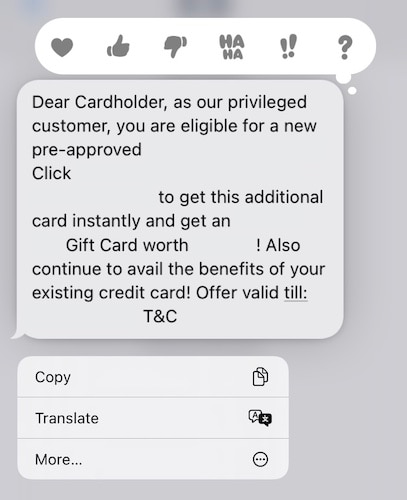
الخطوة 4: كما ترى، لا يوجد خيار حذف، ولكن هناك خيار المزيد متاح. اضغط على هذا الاختيار.
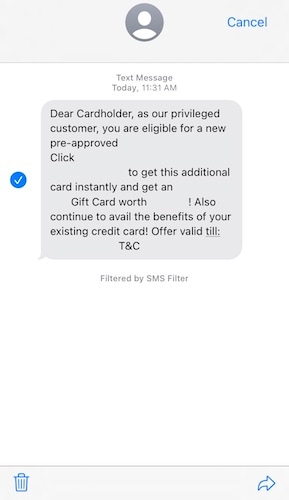
الخطوة 5: الآن، في الشاشة التالية، سيتم تحديد رسالة SMS الخاصة بك مسبقا، وستجد زر الحذف (أيقونة سلة المهملات) في الزاوية اليسرى السفلية من الواجهة. اضغط على ذلك وأخيرا اضغط حذف الرسالة لتأكيد الرسالة وحذفها من الرسائل.
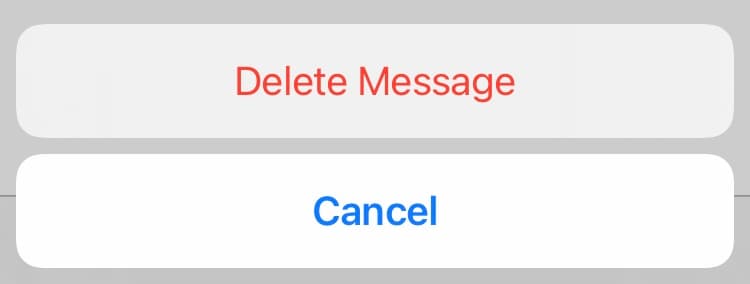
هذا هو مدى بساطة (أو صعوبة، اعتمادا على طريقة تقطيعه) لحذف رسالة نصية قصيرة واحدة في تطبيق الرسائل.
الجزء الثاني: كيفية حذف المحادثة بأكملها في الرسائل على آيفون 13
قد يتساءل المرء عن مدى صعوبة حذف المحادثات بأكملها في الرسائل على آيفون13 بالنظر إلى الألية المطلوبة لحذف رسالة نصية قصيرة واحدة على آيفون 13، ولكن من المدهش أن أبل توفر طريقة سهلة لحذف المحادثات بأكملها في الرسائل على آيفون 13. في الواقع، هناك طريقتان للقيام بذلك!
الطريقة 1
الخطوة1: قم بتشغيل الرسائل على آيفون 13.
الخطوة 2: اضغط مطولا على أي محادثة ترغب في حذفها.
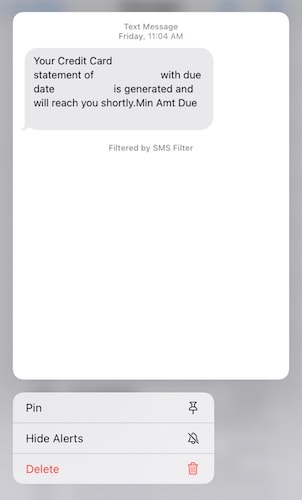
الخطوة 3: اضغط على حذف لحذف المحادثة.
الطريقة 2
الخطوة 1: قم بتشغيل تطبيق الرسائل على آيفون 13.
الخطوة 2: اسحب المحادثة التي تريد حذفها إلى اليسار.
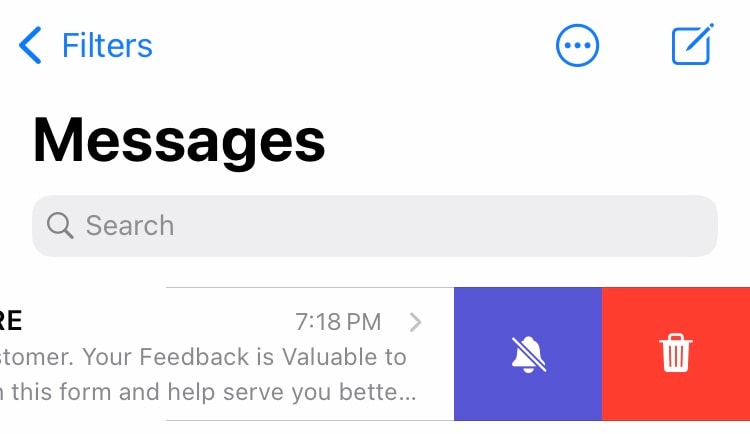
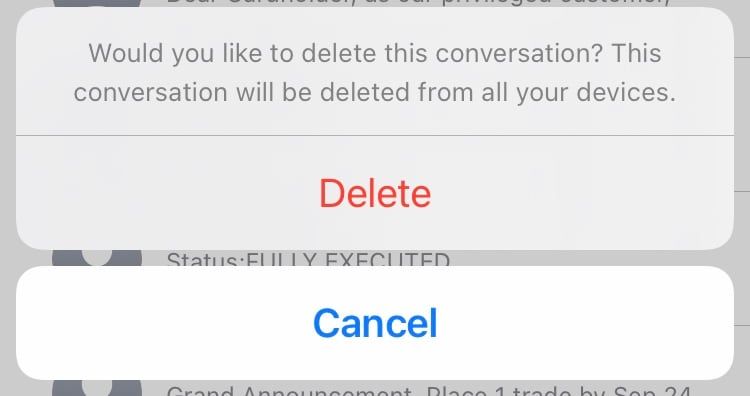
الخطوة3: اضغط فوق حذف إلى وقم بالتأكيد مرة أخرى لحذف المحادثة.
الجزء الثالث: كيفية حذف الرسائل القديمة تلقائيا على آيفون 13
هل تريد حذف الرسائل القديمة تلقائيا على آيفون 13؟ نعم، لقد قرأت ذلك بشكل صحيح، فهناك طريقة لحذف الرسائل القديمة تلقائيا في iOS، فقط أنها مدفونة ضمن الإعدادات ونادرا ما يتم الحديث عنها. إذا كنت تريد حذف رسائلك القديمة تلقائيا على آيفون 13، فهذا ما تفعله:
الخطوة 1: قم بتشغيل الإعدادات.
الخطوة 2: مرر لأسفل إلى الرسائل واضغط عليها.
الخطوة 3: قم بالتمرير لأسفل إلى القسم المعنون سجل الرسائل مع خيار الاحتفاظ بالرسائل وشاهد ما تم تعيينه عليه. من المحتمل أن يتم تعيينه على للأبد. اضغط على هذا الخيار.
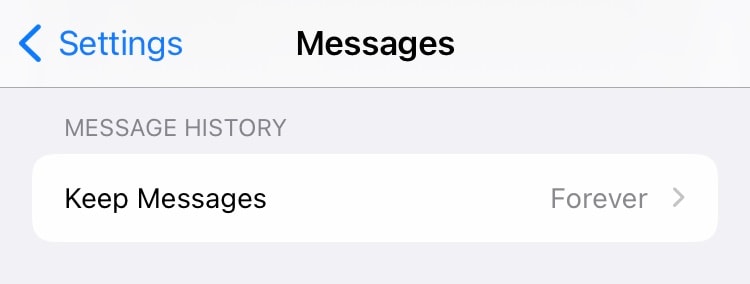
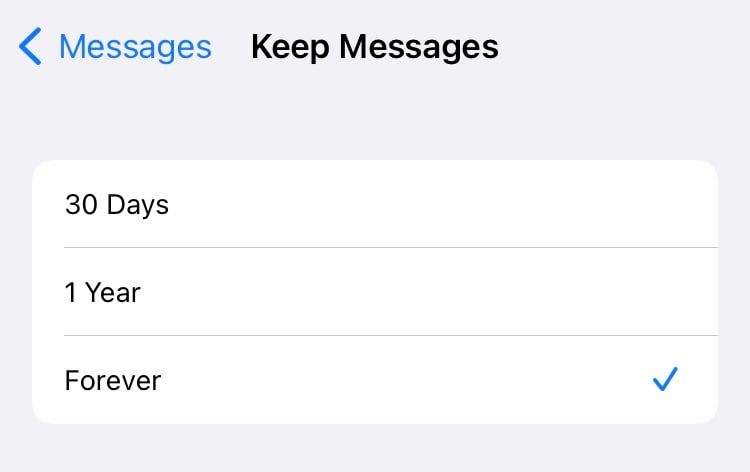
الخطوة 4: حدد من 30 يوم، 1 سنة واحدة، وللأبد. إذا حددت 1 سنة واحدة، الرسائل الأقدم من 1 سنة واحدة سيتم حذفها تلقائيا. إذا حددت 30 يوم، الرسائل الأقدم من شهر سيتم حذفها تلقائيا. لقد خمنت ذلك: إلى الأبد يعني أنه لا يتم حذف أي شيء على الإطلاق.
لذلك، إذا كنت تواجه مشكلات مع الرسائل، حيث تظهر الرسائل منذ سنوات في الرسائل عند تمكين رسائل iCloud، فهذه هي الطريقة التي تعالج بها هذه المشكلة. يجب أن يقال أنك قد ترغب في عمل نسخ من/ خذ لقطات شاشة للرسائل المهمة قبل تمكين الحذف التلقائي للرسائل على جهاز آيفون 13 الخاص بك.
الجزء الرابع: مسح الرسائل والبيانات المحذوفة نهائيا من آيفون 13 باستخدام Dr.Fone - ممحاة البيانات (iOS)
قد تعتقد أن البيانات التي تخزنها على القرص الخاص بك يتم حذفها عندما تقوم بحذفها. بعد كل شيء، هذا ما فعلته للتو، أليس كذلك؟ هناك خيار لمسح جميع المحتويات والإعدادات على آيفون، لذا يجب أن تفعل ذلك، أليس كذلك؟ خطأ!
لا يعني ذلك أن أبل مخطئة هنا أو تضللك بشأن بياناتك، فهذه هي الطريقة التي تتم بها الأمور عندما نتحدث عن حذف البيانات. يتم التعامل مع تخزين البيانات على القرص بواسطة نظام الملفات الذي يعرف مكان البحث عن بيانات معينة على القرص عندما يتم استدعاء بيانات معينة من قبل المستخدم. ما يحدث هو أنه عندما نتحدث عن حذف البيانات الموجودة على جهاز ما، فإننا نحذف نظام الملفات هذا فقط، مما يجعل الوصول إلى البيانات الموجودة على القرص غير قابل للوصول مباشرة. لكن هذه البيانات موجودة بشكل كبير على القرص حتى بعد هذا الحذف المفترض حيث لم يتم لمس تلك البيانات مطلقا، ويمكن الوصول إليها بشكل غير مباشر من خلال الأدوات! هذا هو ما تدور حوله أدوات استعادة البيانات!
محادثاتنا خاصة وحميمة. يمكن للمحادثات الدنيوية أن تخبر الكثير عن الأشخاص الذين يملكونها إذا كنت تعرف ما تبحث عنه. إمبراطوريات مثل فيسبوك مبنية على المحادثات، والتي يكشفها الناس عن غير قصد وعن قصد للشركة عن طريق استخدام منصتها. مع وضع ذلك في الاعتبار، عندما تريد حذف محادثاتك، ألا تريد التأكد من أنها محيت بالفعل وغير قابلة للاسترداد بأي وسيلة؟
كيف تتأكد من أنه عند حذف محادثات SMS الخاصة بك من آيفون 13، يتم مسحها من القرص، بالطريقة الصحيحة، بحيث تكون البيانات غير قابلة للاسترداد حتى لو استخدم شخص ما أدوات الاسترداد على مساحة تخزين الهاتف؟ قم بإدخال Wondershare Dr.Fone - ممحاة البيانات (iOS) .
إليك كيفية استخدام Dr.Fone - ممحاة البيانات (iOS) لمسح بياناتك الخاصة بأمان من الجهاز والتأكد من عدم وصول أي شخص إليها مرة أخرى. يمكنك إزالة رسائلك فقط أو أكثر من بياناتك الخاصة، وهناك طريقة لمسح حتى البيانات التي حذفتها بالفعل!

Dr.Fone - ممحاة البيانات (iOS)
حذف البيانات نهائيا وحماية خصوصيتك.
- عملية بسيطة وسهلة النقر.
- امسح رسائل iOS القصيرة وجهات الاتصال وسجل المكالمات والصور والفيديو وما إلى ذلك بشكل انتقائي.
- 100٪ مسح تطبيقات الطرف الثالث 3: واتساب، LINE، Kik، Viber، إلخ.
- يعمل بشكل رائع مع آيفون و آيباد و iPod touch، بما في ذلك أحدث الموديلات وأحدث إصدار iOS بالكامل!

الخطوة 1: قم بتنزيل وتثبيت Dr.fone - ممحاة البيانات (iOS) على جهاز الكمبيوتر الخاص بك.
الخطوة 2: قم بتوصيل جهاز آيفون بجهاز الكمبيوتر الخاص بك وقم بتشغيل Dr.Fone.
الخطوة 3: حدد وحدة ممحاة البيانات.
الخطوة 4: اضغط فوق خيار مسح البيانات الخاصة من الشريط الجانبي.

الخطوة 5: لفحص بياناتك الخاصة، حدد أنواع البيانات التي تريد البحث عنها واضغط فوق ابدأ. في هذه الحالة، تريد تحديد الرسائل الضغط فوق ابدأ للبحث عن رسائلك ومسحها بشكل آمن حتى لا تكون قابلة للاسترداد بعد الآن.

الخطوة6: بعد الفحص، تعرض الشاشة التالية قائمة البيانات الخاصة بك على اليسار ويمكنك معاينتها على اليمين. نظرا لأنك قمت بالمسح الضوئي للرسائل فقط، فسترى قائمة الرسائل مملوءة بعدد الرسائل على الجهاز. اضغط على مربع الاختيار المجاور له واضغط على مسح في الأسفل.

سيتم الآن مسح محادثات رسائلك بشكل آمن ولن تكون قابلة للاسترداد.
هل ذكرت شيئا عن مسح البيانات المحذوفة بالفعل؟ نعم، نحن فعلنا! Dr.Fone - ممحاة البيانات (iOS) قمت بتغطيتها عندما تريد مسح البيانات التي قمت بحذفها بالفعل من هاتفك. هناك خيار في التطبيق لمسح فقط البيانات المحذوفة بالفعل. عند الانتهاء من تحليل التطبيق في الخطوة 5، سترى قائمة منسدلة أعلى جزء المعاينة على اليمين تقول إظهار الكل. *اضغط فوقه وحدد إظهار المحذوفة فقط.
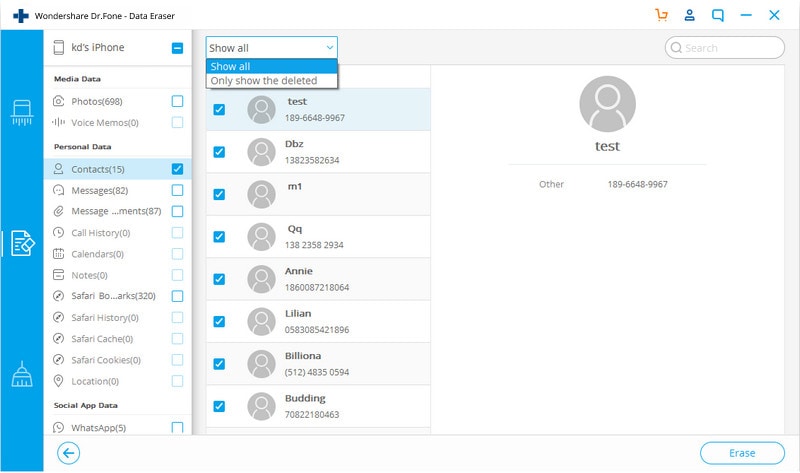
بعد ذلك، يمكنك المتابعة بالضغط فوق مسح في الجزء السفلي لمسح الرسائل القصيرة المحذوفة بالفعل من الجهاز. متقن، ها؟ نحن نعلم. نحن نحب هذا الجزء أيضا.
الجزء الخامس: الختام
المحادثات هي جزء لا يتجزأ من التفاعل البشري. قد لا نستخدم هواتفنا كثيرا للاتصال بالناس اليوم كما اعتدنا، لكننا نستخدمها للتواصل والتحدث أكثر مما اعتدنا عليه، فقط طرق التواصل والمحادثة قد تغيرت. نحن نرسل الكثير من الرسائل النصية الآن، ويمكن لتطبيق الرسائل على آيفون أن يحمل أسرارا عن الأشخاص يمكن أن تكون إيجابية وأيضا محرجة. هناك حاجة للتأكد من أن محادثات الرسائل القصيرة أو محادثات الرسائل، بشكل عام، يتم مسحها من الجهاز بشكل آمن بحيث تصبح غير قابلة للاسترداد، لصالح خصوصية المستخدم. ومن المفارقات أن أبل لا توفر طريقة لمسح محادثات الرسائل بشكل آمن بما يكفي لجعلها غير قابلة للاسترداد، لكن Wondershare يفعل ذلك. يمكن ل Dr.Fone - ممحاة البيانات (iOS) مسح محادثات الرسائل الخاصة بك بأمان وسرية بصرف النظر عن مجموعة من البيانات الخاصة الأخرى من جهاز آيفون الخاص بك بحيث يمكنك التأكد من أنه لا يمكن لأي شخص استعادة محادثاتك من الجهاز ويكون مطلعا عليها. يمكنك أيضا استخدام Dr.Fone - ممحاة البيانات (iOS) لمسح جهاز آيفون الخاص بك تماما بشكل أفضل من خيار المخزون الموجود ضمن الإعدادات في iOS بحيث يتم مسح البيانات حقا على وحدة تخزين آيفون وتصبح غير قابلة للاسترداد.